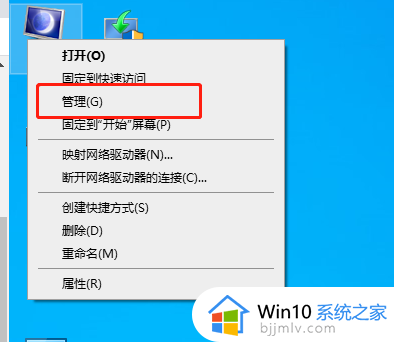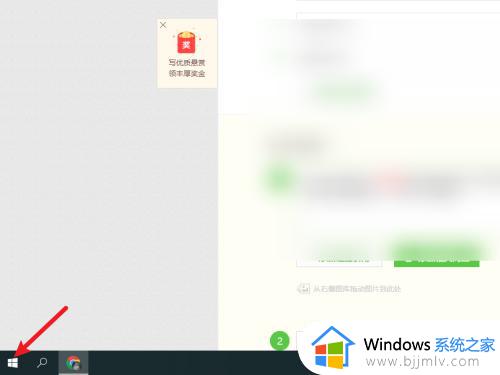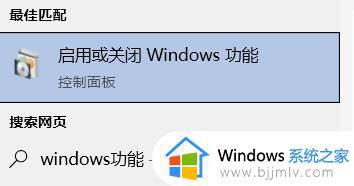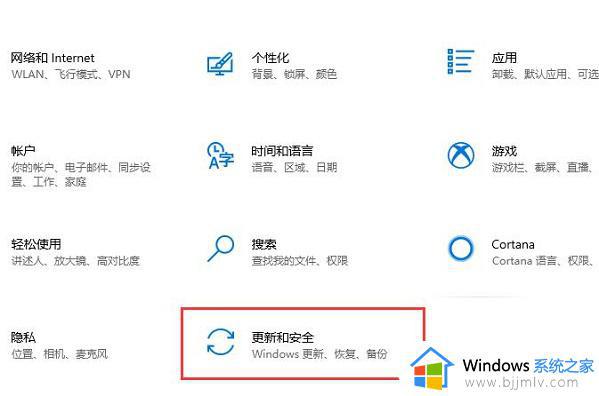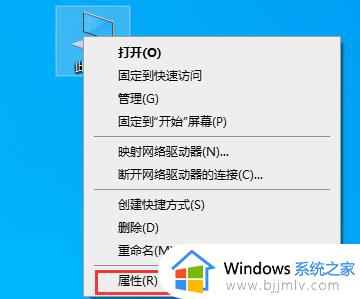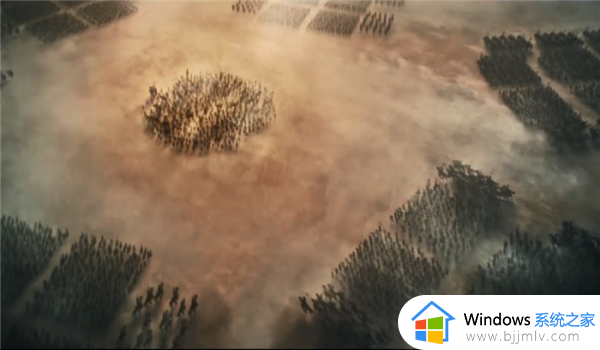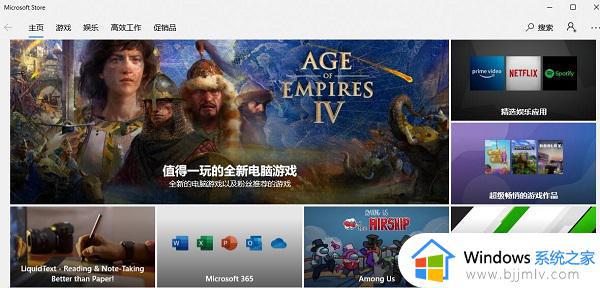win10软件闪退怎么解决 win10部分软件闪退解决方法
更新时间:2022-08-30 16:38:35作者:runxin
虽然win10系统已经成为现阶段用户生活中使用的主流操作系统,可是由于系统运行不稳定,常常会出现兼容性的问题,导致有些用户在win10电脑上运行一些软件的时候,容易出现闪退的现象,对此win10软件闪退怎么解决呢?接下来小编就来教大家win10部分软件闪退解决方法。
具体方法:
1、首先我们需要打开控制面板,按下win+s 打开搜索框,输入控制面板 打开控制面板;
2、在控制面板中点击【系统和安全】,然后在系统和安全界面下面点击【管理工具】;
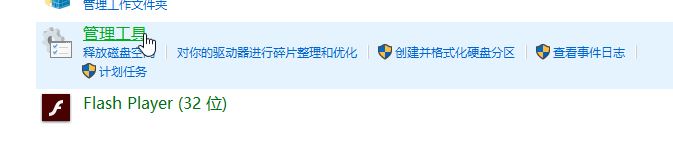
3、在管理工具界面点击打开服务,如图:
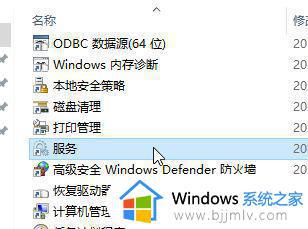
4、在打开的服务窗口中,找到Windows License Manager Service服务并双击打开,如图:
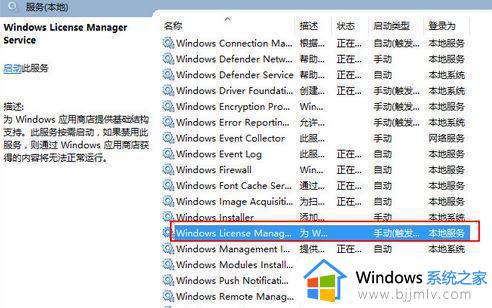
5、在打开的窗口中,将启动类型改为“自动”,随后点击确定即可,如下图所示:
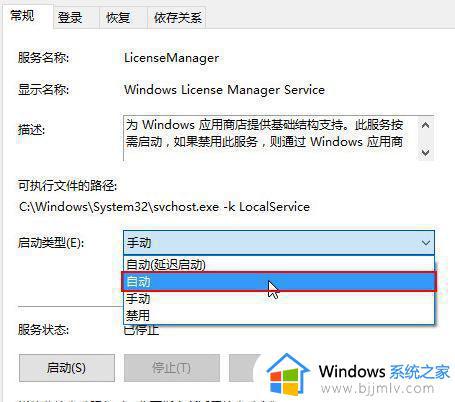
上述就是小编教大家的win10部分软件闪退解决方法了,如果有遇到这种情况,那么你就可以根据小编的操作来进行解决,非常的简单快速,一步到位。